第一步,在浏覽器中搜索護密文件夾加密軟件(http://www.wenjianjiami.cn/ ),該加密軟件使用最先進最成熟的AES、DES 、3DES和Blowfish等加密算法,使破解成為不可能,在辦公人員中廣泛流行。下載護密文件夾加密軟件後,點擊該程序進行安裝。
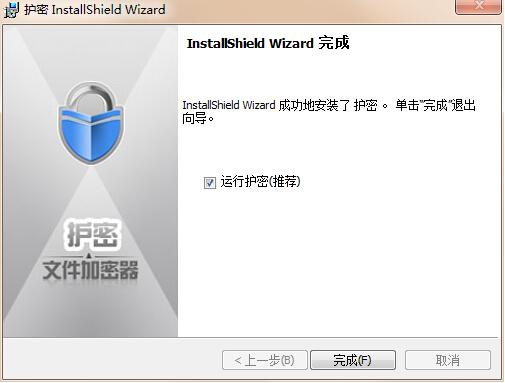
圖1
第二步,啟動護密文件夾加密軟件,主界面可以看到清晰的功能布局,直接進入“保護”窗口。

圖2
第三步,在保護窗口中,點擊軟件左側的“加密文件夾”按鈕,此時會跳出需要加密文件夾的選擇窗口,在這窗口中找到需要加密的文件夾,然後確定。
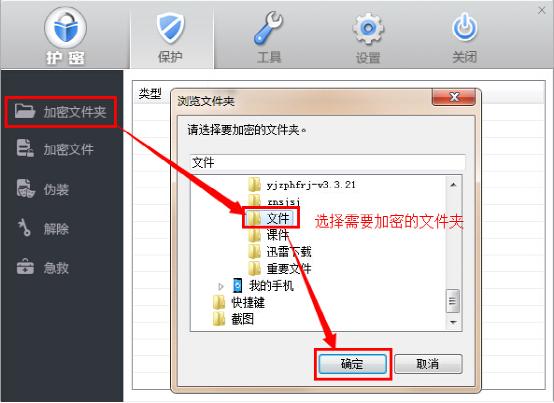
圖3
第四步,在輸入密碼窗口中,兩次輸入相同的密碼,然後設置文件夾加密方式,這裡我們選擇“閃電加密”,然後點擊確定。
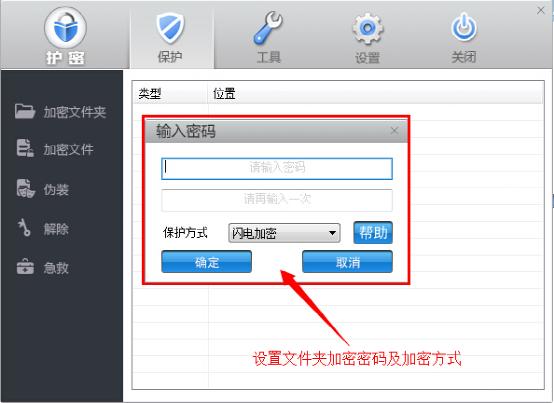
圖4
第五步,加密成功後,大家可以看到軟件列表中顯示出被加密文件夾的信息,此後,要想使用這個文件夾就需要輸入驗證密碼進行解密才行了。
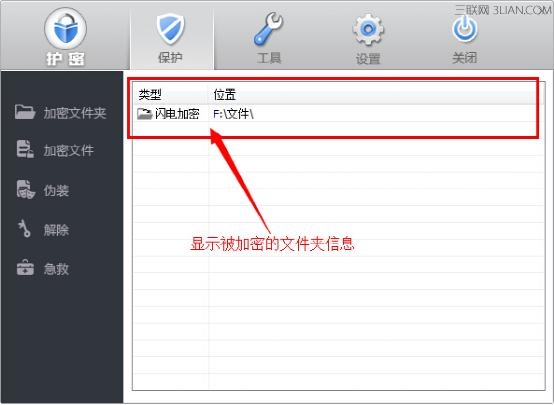
圖5
從護密文件夾加密軟件的界面中,我們可以清晰看到所有加密文件的狀態,以及進行解密管理,使用方便。另外,護密文件夾加密軟件還有其他多種加密方式,比如磁盤加密、U盤加密、移動硬盤加密、文件偽裝等等,通過這樣一個工具我們就可以實現對個人重要信息資料的保護,非常值得推薦。